手提电脑可以连接手机热点吗 笔记本电脑如何连接手机热点
更新时间:2023-12-12 12:45:41作者:xtang
在当今高度互联的社会中,手提电脑已经成为人们生活中不可或缺的工具之一,有时我们可能遇到无法连接到Wi-Fi网络的情况,这时候我们是否可以通过手机的热点功能来解决呢?答案是肯定的。手提电脑可以通过连接手机热点来实现网络访问,这为我们提供了更大的便利性和灵活性。究竟应该如何连接手机热点呢?让我们一起来探讨一下。
具体方法:
1.解锁手机进入后,选择手机的设置图标进入。
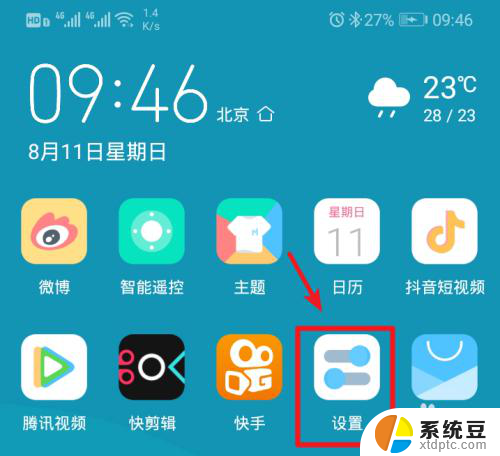
2.在手机设置内,点击上方的无线和网络的选项进入。
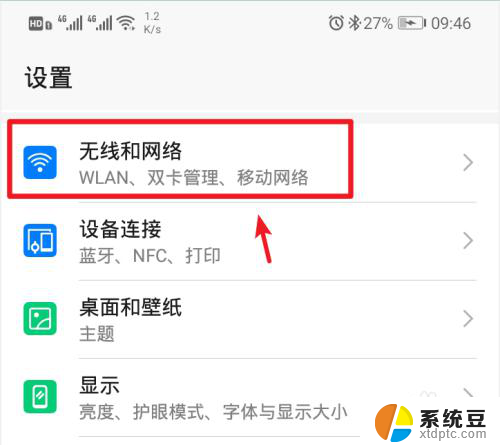
3.进入无线和网络设置界面,选择移动网络共享的选项。
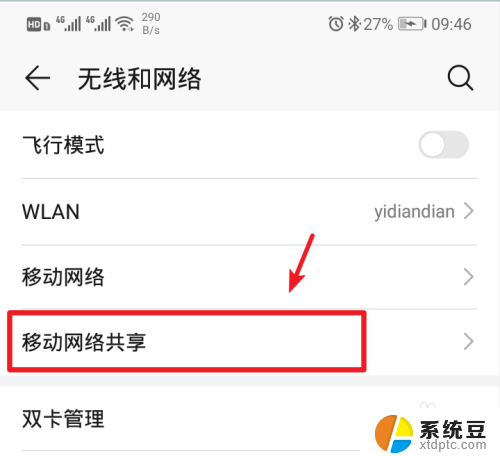
4.进入后,选择顶部的便携式wlan热点的选项。
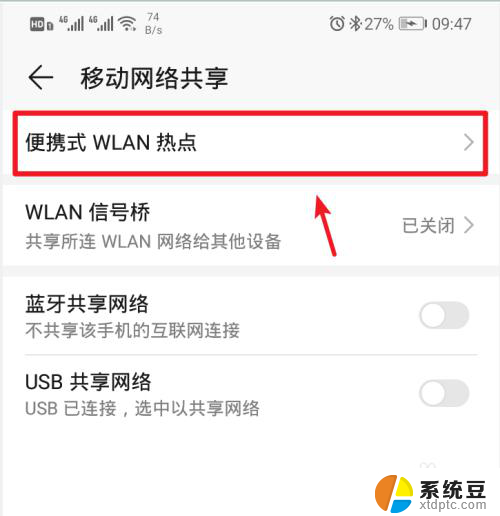
5.进入后,将个人热点后方的开关打开。
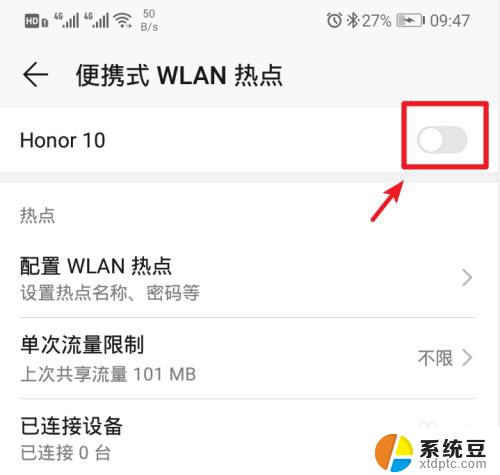
6.打开后,也可以点击配置wlan热点的选项进入。
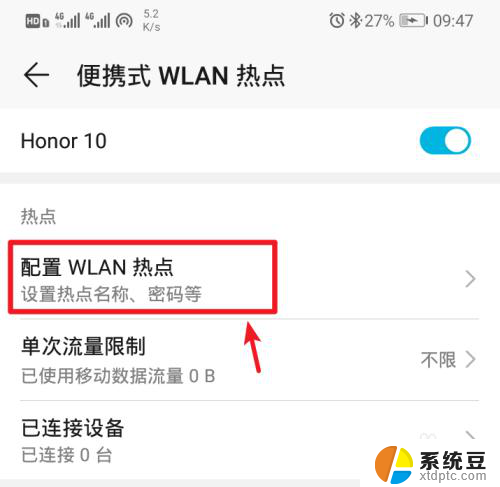
7.进入后,点击密码后方的小眼睛图标,即可查看到热点的密码。
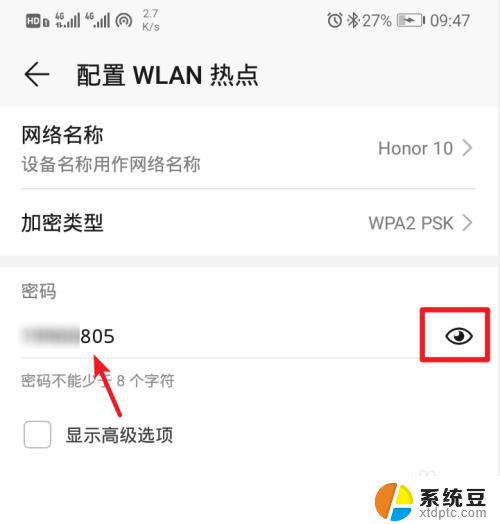
8.记住手机的Wlan热点密码后,打开电脑点击下方的WiFi图标。
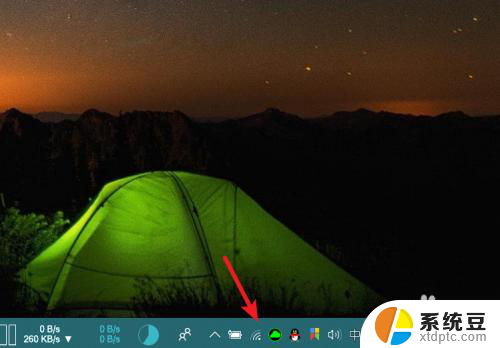
9.点击后,笔记本电脑会自动搜索附近的网络。选择手机的个人热点,点击连接。
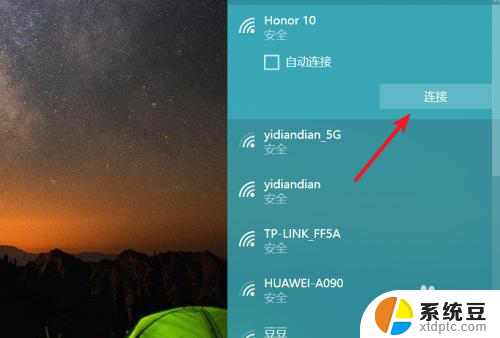
10.输入密码,点击下一步,即可连接使用手机的热点上网。
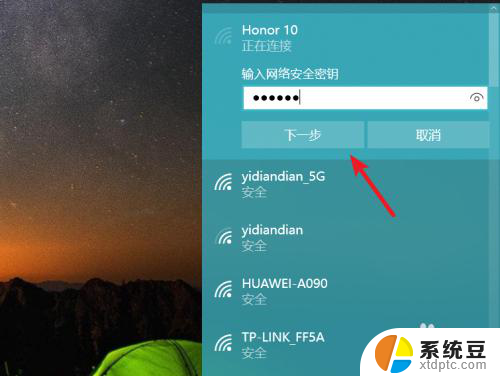
以上就是关于手提电脑是否可以连接手机热点的所有内容,如果还有不清楚的用户,可以参考以上小编提供的步骤进行操作,希望对大家有所帮助。
手提电脑可以连接手机热点吗 笔记本电脑如何连接手机热点相关教程
- 笔记本无法连接苹果手机热点怎么办 苹果iPhone手机开热点电脑无法连接解决方法
- 个人热点怎样连接电脑 电脑连接手机热点教程
- 手机热点电脑连接后不能上网 笔记本设置热点手机连接无法上网怎么办
- 苹果电脑无法连接苹果手机热点 iPhone手机开热点后电脑无法连接怎么办
- 为什么台式电脑连不上手机热点 手机热点连接不上电脑怎么办
- 热点一直连不上 电脑连接不上手机热点怎么办
- 笔记本电脑怎么连不上手机热点 为什么电脑搜索不到手机热点
- 手机给笔记本开热点怎么提高网速 如何提高手机给笔记本开热点的网速
- 电脑连接热点显示无法连接到网络 电脑连接手机热点无法连接
- 电脑如何打开热点让手机连接 电脑如何开启热点给手机使用教程
- 戴尔笔记本更新驱动 戴尔电脑驱动程序一键更新方法
- 打印机连接usb无法识别怎么办 电脑无法识别打印机usb
- ppt全部更换背景 PPT背景怎么修改
- 怎么管理电脑右键菜单 怎样删除电脑右键菜单中的选项
- 键盘锁定了 电脑键盘锁定怎么重置
- 没有开蓝牙为什么音量显示耳机 苹果手机调整音量时显示耳机符号怎么恢复
电脑教程推荐
- 1 怎么把手机桌面软件隐藏起来 手机桌面图标隐藏教程
- 2 怎么指纹解锁 笔记本电脑指纹解锁设置步骤
- 3 表格变颜色怎么设置 Excel表格如何改变表格边框颜色
- 4 电脑怎么拷贝u盘 u盘中文件如何复制到电脑
- 5 office工具栏不见了 Word文档上方的工具栏不见了怎么找回
- 6 .et可以用office打开吗 et文件用Microsoft Office打开教程
- 7 电脑的垃圾桶在哪里找 电脑垃圾桶不见了文件怎么办
- 8 打印机驱动识别不到打印机 电脑无法识别打印机怎么解决
- 9 罗技调整鼠标的软件 罗技g502 dpi调节教程
- 10 苹果手机的热点电脑怎么连不上 苹果iPhone手机开热点电脑无法连接解决方法